MPEGをMP4に変換する方法【無料&オンラインの方法も紹介】
MPEG(Moving Picture Experts Group)は、オーディオとビデオを効率的に保存、伝送、ストリーミングすることを可能にするマルチメディア圧縮標準フォーマットです。さらに、MPEGは高度な圧縮技術を採用しており、品質を維持しながらファイルサイズを縮小します。
一方、MP4は柔軟性と互換性に優れた動画フォーマットとして知られています。MPEGと比較して、動画と音声、字幕、画像、メタデータをサポートしているため、より汎用性が高く、さらに圧縮効率も優れています。これにより、 MPEGからMP4 必要不可欠になります。この記事を読んで、MPEGファイルをMP4に変換する5つの簡単な方法を学びましょう。
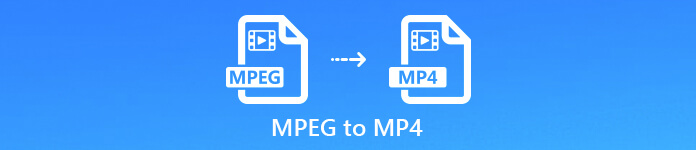
パート1. MPEGビデオをMP4に変換する方法[バッチ変換]
MPEGビデオをMP4に変換する最良の方法の1つは、FVC-pickedを使用することです。 ビデオコンバーター究極このフル機能のビデオコンバーターツールは、1,000以上の入力形式と出力形式をサポートしているため、ビデオファイルを様々な出力形式に素早く変換できます。さらに、複数のMPEGビデオファイルを変換する必要がある場合でも、このビデオコンバーターツールのバッチ圧縮機能を使えば、一度にすべてを変換できます。
MPEG ビデオを MP4 に一括変換する方法は次のとおりです。
ステップ1まず、FVCが選んだVideo Converter Ultimateをコンピューターにダウンロードしてインストールします。
無料ダウンロードWindows7以降の場合安全なダウンロード
無料ダウンロードMacOS10.7以降の場合安全なダウンロード
ステップ2. 次に、MP4に一括圧縮したいMPEGファイルをインポートするには、 追加ファイル ボタン。
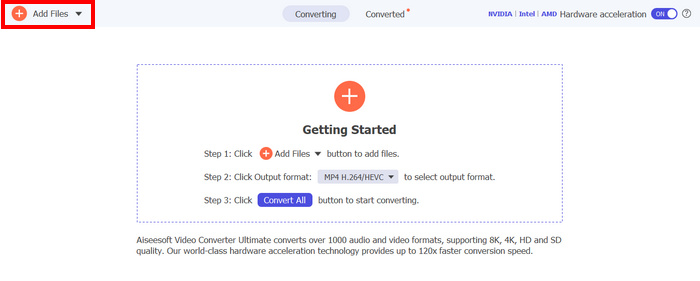
ステップ3最後に、 出力フォーマット 下のリンクをクリックして ビデオ タブ。そこから、 MP4 リストから選択します。選択したら、 すべて変換 MPEG ビデオを MP4 に一括圧縮するボタン。
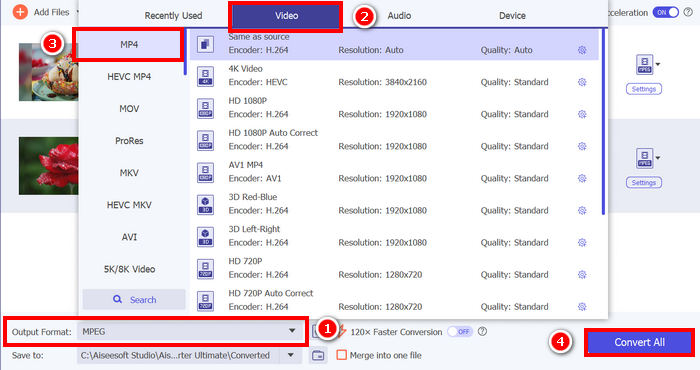
FVCが選んだVideo Converter Ultimateを使えば、MPEG動画をMP4に変換する作業はあっという間に完了します。わずか2、3ステップで完了し、ユーザーインターフェースは直感的で非常に使いやすくなっています。さらに、このツールの高度なエンコード技術により、変換されたMPEGファイルは最適な圧縮率を実現しながらも、高画質を維持できます。
パート2. MPEGをMP4に変換する[無料]
MPEG動画をMP4に変換できる無料変換ツールがあるかとお考えですか?その通りです!これらの無料動画変換ツールを使えば、動画ファイルをお好みの動画形式に変換できます。ただし、無料だからこそ、使用する際に注意すべき点があることに注意してください。以下は、MPEGからMP4への無料変換ツールです。
VLCメディアプレーヤーを使用してMPEGをMP4に変換する
VLCメディアプレーヤーは様々なデバイスで広く使用されているので、よくご存知だと思います。しかし、このメディアプレーヤーはMPEG動画をMP4に変換できることをご存知でしたか?答えはイエスです。VLCは、動画ファイルを様々な動画形式に変換するのにも便利です。 MP4、AVI、MKVなど。基本的なビデオ変換には無料でシンプルなオプションですが、専用のビデオコンバーターに備わっている高度な機能は備えていません。
VLC メディア プレーヤーを使用して MPEG ビデオを MP4 に変換する方法は次のとおりです。
ステップ1まず、VLC Media Player をコンピューターにダウンロードしてインストールする必要があります。
ステップ2次に、 メディア タブをクリックし、その下の ファイルを開くそこから、MP4 に変換したい MPEG ビデオをインポートします。
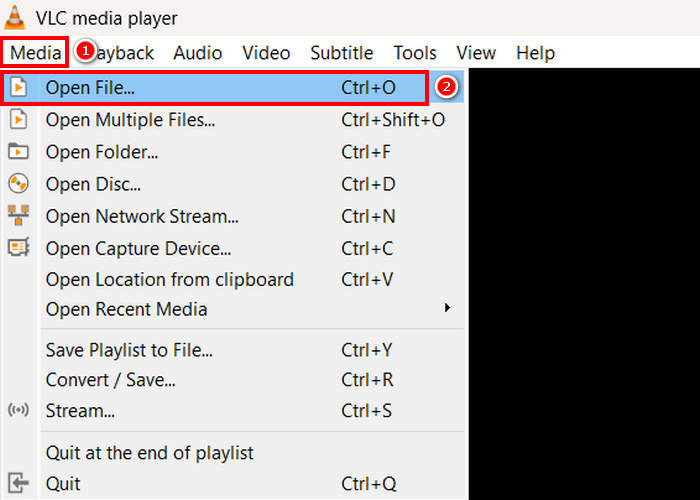
ステップ3その後、再び メディア タブを選択し、今度は 以下で変換/保存します。
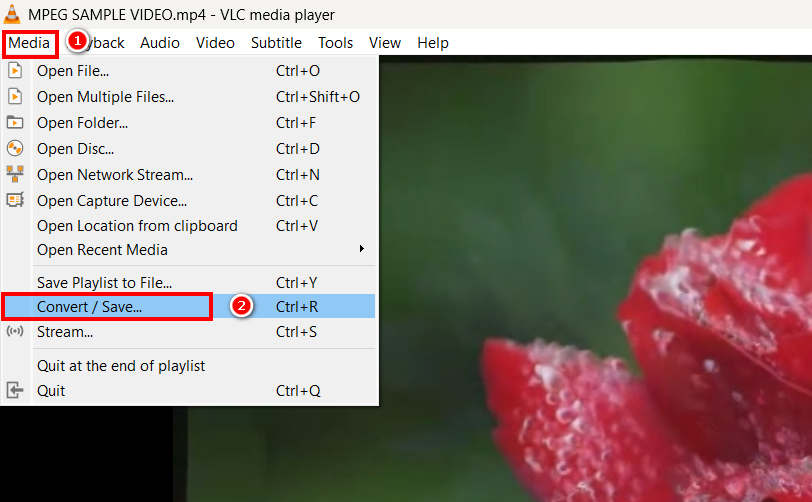
ステップ4. 次に、 プロフィール を選択します MP4 出力形式として選択します。選択したら、 スタートボタン 以下の手順に従って、MPEG ビデオを MP4 に変換してください。
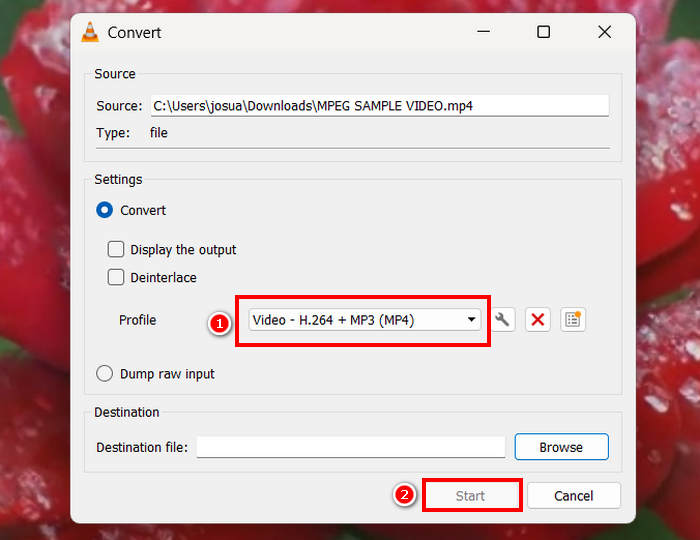
VLCメディアプレーヤーは確かにMPEG動画をMP4に無料で変換できますが、専用の動画変換ツールとは異なり、高度なエンコードオプション、一括変換、その他の必要な機能が不足しています。また、サポートされるフォーマットも限られているため、処理速度と高度なカスタマイズを求めるユーザーには不向きです。
HandBrakeでMPEGをMP4に変換する
MPEGをMP4に無料で変換できるもう一つのツールはHandBrakeです。このツールは、DVDリッピングを可能にするオープンソースのビデオトランスコーダーとして知られています。しかし、MPEGファイルをMP4などの形式に効率的に変換するのにも使用できます。
HandBrake を使用して MPEG ビデオを MP4 に変換する方法は次のとおりです。
ステップ1まず、HandBrakeをコンピューターにダウンロードしてインストールします。
ステップ2. コンピュータ上でツールを起動し、 ビデオファイルを開く 左隅にある をクリックして、MP4 形式に変換する MPEG ビデオ ファイルをインポートします。
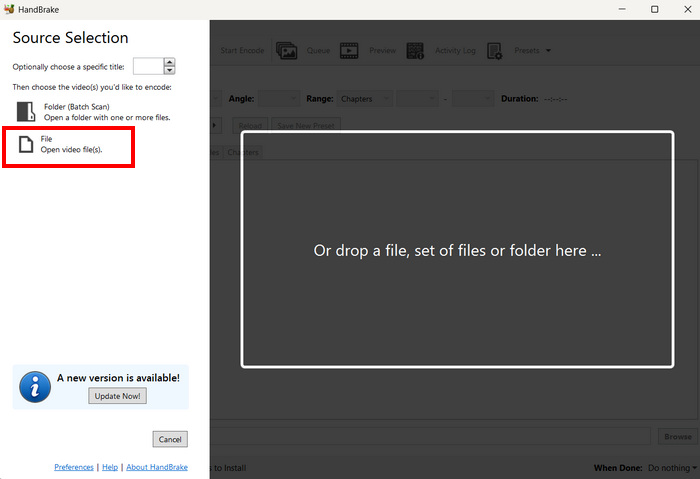
ステップ3。その後、をクリックします フォーマット と選択します MP4.
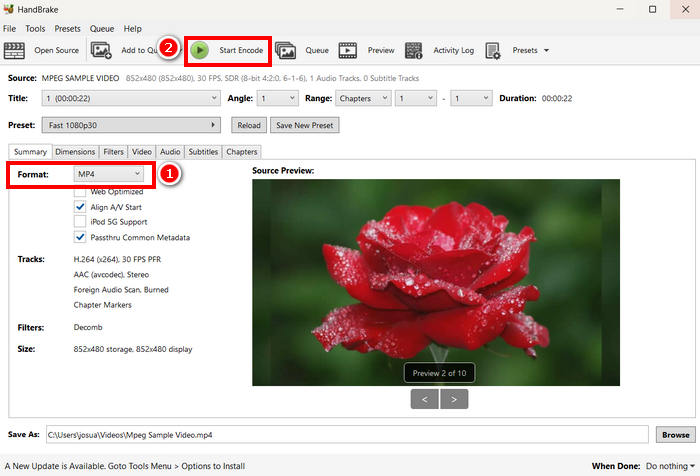
ステップ4完了したら、 エンコードを開始 ボタンをクリックして、MPEG ビデオから MP4 への変換を開始します。
HandBrakeは、MPEG動画をMP4に変換できる最高の無料動画変換ツールの一つです。しかし、このツールは3つの出力形式しかサポートしていないため、選択肢が限られていると感じるかもしれません。HandBrakeは MP4、MKV、WebM などがありますが、他の形式が必要な場合は理想的ではない可能性があります。
パート3. MPEGをMP4にオンラインで変換する方法
MPEGをMP4に変換するもう一つの最適な方法は、オンラインで行うことです。MPEG動画をオンラインで変換できるオンラインビデオコンバーターツールがあります。ソフトウェアアプリケーションと比較すると、オンラインコンバーターはインストールが不要なので使いやすいです。ただし、ファイルサイズに制限があり、使用時には安定したインターネット接続が必要になる場合があります。
FVC無料オンラインビデオコンバーターを使用してMPEGをMP4にオンラインで変換します
FVC無料ビデオコンバーターオンライン は無料のオンラインマルチメディア変換ツールです。MP4、FLV、MKV、MOV、M4Vなど、様々な動画形式に対応しているため、MPEGをMP4に変換したい方に最適です。さらに、バッチ変換にも対応しており、複数の動画ファイルを一度に変換できます。
FVC 無料オンラインビデオコンバーターを使用して MPEG を MP4 に変換する方法は次のとおりです。
ステップ1Chrome で「FVC Free Video Converter Online」と入力して検索します。
ステップ2. ページに移動したら、 変換するファイルを追加する ボタンをクリックし、MP4 に変換する MPEG ファイルをインポートします。
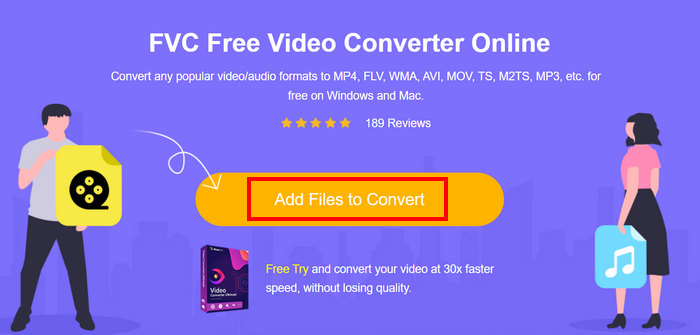
ステップ3その後は、 MP4 出力形式として選択し、クリックします 変換 完了したら。
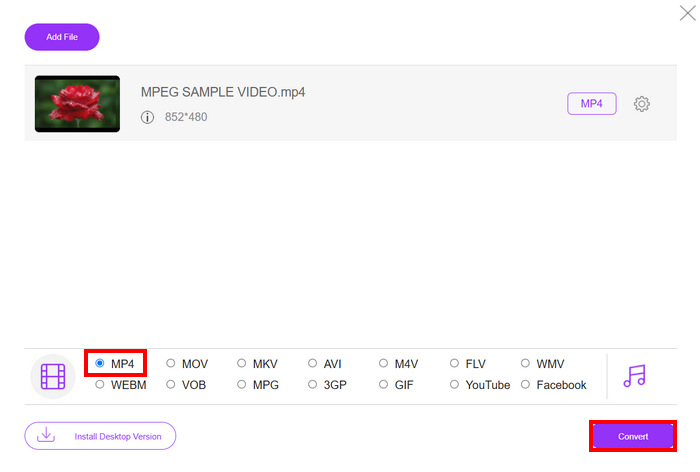
FVC Free Video Converter Onlineを使えば、面倒なソフトウェアのインストールをすることなく、MPEG動画をMP4に簡単に変換できます。また、MPEGやMP4を含む様々な動画形式に対応しており、非常に使いやすく、初心者にも最適です。
Cloud Convertを使用してMPEGをMP4に変換する
一方、Cloud Convertは、MPEGをMP4に変換するための信頼できるオンラインツールです。様々なメディア形式をサポートしており、ユーザーはMPEGビデオファイルを簡単に変換できます。
ただし、このツールは無料プランでは完全にアクセスできません。無料プランにはいくつかの制限があります。1日に最大25個の動画ファイルを変換できますが、各ファイルのサイズは1GB未満である必要があります。さらに、同時に処理できる変換は5つまでです。複数のMPEGファイルを変換する必要がある場合は、Cloud Convertを試してみることをお勧めします。
Cloud Convert を使用して MPEG を MP4 に変換する方法は次のとおりです。
ステップ1まず、Cloud Convert の公式 Web サイトにアクセスする必要があります。
ステップ2ツールの公式ウェブサイトにアクセスしたら、 ファイルを選択 ボタンをクリックして、MP4 に変換する MPEG ビデオをインポートします。
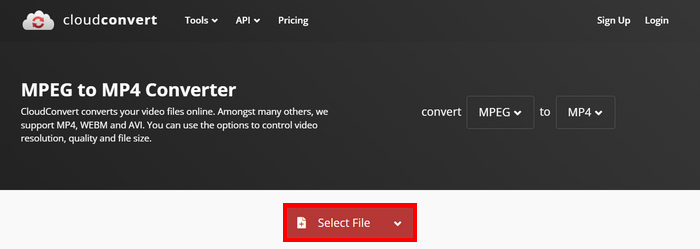
ステップ3次に、 フォーマット 以下のオプションから選択してください MP4完了したら、 変換 ボタン。
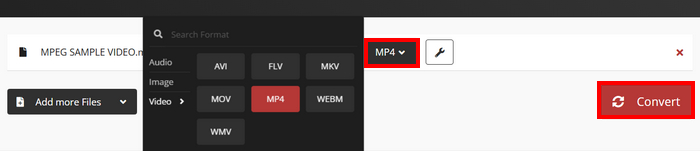
Cloud Convertを使えば、MPEG動画をMP4に変換したいユーザーは簡単にできます。ただし、無料版ではツールを完全に使いこなすことはできません。無制限の変換や大容量ファイルのサポートが必要な場合は、有料プランへのアップグレードが必要になる場合があります。ただし、アップグレードには費用がかかります。
パート4. MPEGからMP4への変換に関するよくある質問
品質を損なわずに MPEG を MP4 に変換できますか?
はい。FVC Video Converter UltimateやHandBrakeといった高品質なビデオコンバーターを使えば、画質を損なうことなくMPEGをMP4に変換できます。これらのツールを使えば、エンコード設定を調整することで元の画質を維持できます。
MPEG は MP4 と同じですか?
いいえ。どちらもビデオ形式ですが、MPEG は MPEG-1、MPEG-2、MPEG-4 などの圧縮規格のグループを指すのに対し、MP4 はビデオ、オーディオ、字幕を保存できるコンテナ形式です。
複数の MPEG ファイルを一括して MP4 に変換できますか?
はい。MPEG動画をMP4に一括変換できます。FVCが厳選したVideo Converter Ultimateは、様々な動画形式の一括変換に対応しているので、ぜひご利用ください。
結論
MPEGからMP4への変換は、多くの理由から今でも広く行われています。変換方法を正確に理解したので、 MPEGからMP4 様々な方法を試してみて、自分に最適なものを見つけてください。さあ、何を待っているのですか?自分に最適なツールを選んで、MPEGファイルをMP4に変換しましょう。



 ビデオコンバーター究極
ビデオコンバーター究極 スクリーンレコーダー
スクリーンレコーダー



